WhatsApp - это одно из самых популярных приложений для обмена сообщениями, и каждый день миллионы пользователей используют его для общения с друзьями и семьей. Но что делать, если вам нужно отключить звук уведомлений в WhatsApp на вашем iPhone 11? В этой подробной инструкции мы расскажем вам, как это сделать без лишних усилий.
Причины, по которым вы можете захотеть отключить звук в WhatsApp, могут быть разными: вам может не хватать покоя от постоянного звучания уведомлений, вы можете находиться в ситуации, когда вам нужно быть тихим и незаметным, или вам просто не нравится звук, который используется по умолчанию. В любом случае, отключить звук в WhatsApp - это простая задача, которую вы сможете выполнить всего за несколько шагов.
Чтобы отключить звук в WhatsApp на iPhone 11, вам понадобится зайти в настройки приложения. Нажмите на иконку WhatsApp на главном экране вашего iPhone, чтобы открыть приложение. Затем посмотрите на нижнюю панель с пунктами "Чаты", "Вызовы" и "Настройки". Выберете "Настройки", чтобы продолжить.
В настройках, вам нужно будет выбрать вкладку "Уведомления". Здесь вы увидите все настройки, связанные с уведомлениями в WhatsApp. Чтобы отключить звук, прокрутите вниз до раздела "Уведомления о чатах". Найдите пункт "Звук" и нажмите на него.
Как отключить звук в WhatsApp на iPhone 11

1. Откройте WhatsApp на вашем iPhone 11.
2. В правом нижнем углу экрана нажмите на вкладку "Настройки".
3. В меню "Настройки" выберите "Уведомления".
4. На странице "Уведомления" нажмите на "Звук".
5. В открывшемся окне вы увидите список доступных звуковых уведомлений.
6. Чтобы отключить звук полностью, выберите вариант "Без звука".
7. После выбора нужного варианта, нажмите на кнопку "Назад".
8. Поздравляю! Теперь звук в WhatsApp на вашем iPhone 11 отключен.
Эти простые шаги помогут вам избавиться от назойливых звуковых уведомлений в WhatsApp на вашем iPhone 11. Если вам захочется вернуть звук обратно, вы всегда можете повторить эту процедуру и выбрать нужное звуковое оповещение.
Обратите внимание, что отключение звука в WhatsApp не отключит вибрацию или уведомления на экране блокировки.
Узнайте, как отключить звук в WhatsApp на iPhone 11 подробно и просто
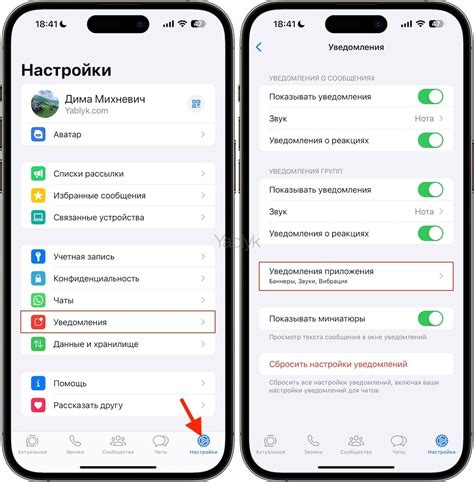
Если вам нужно выключить звук уведомлений в WhatsApp на iPhone 11, то эта инструкция поможет вам сделать это быстро и без многочисленных кликов.
- Откройте приложение WhatsApp на своем iPhone 11.
- В правом нижнем углу экрана вы увидите иконку "Настройки". Нажмите на нее.
- Выберите пункт меню "Уведомления".
- В разделе "Уведомления с звуком" просто смахните указатель влево, чтобы выключить звук уведомлений.
Теперь, когда вы отключили звук уведомлений в WhatsApp на iPhone 11, вы все равно будете получать уведомления, но без звука. Это полезно, если вы не хотите быть отвлеченными звуками сообщений в WhatsApp. Вы по-прежнему будете видеть уведомления на экране и они будут отображаться в Центре уведомлений.
Учтите, что эти настройки отключат звук уведомлений только для WhatsApp. Если вы также хотите отключить звук для других приложений, вам придется повторить эту процедуру для каждого приложения отдельно.
Теперь, когда вы знаете, как отключить звук в WhatsApp на iPhone 11, вы можете наслаждаться использованием приложения без лишних звуковых отвлечений.
Откройте WhatsApp на своем iPhone 11
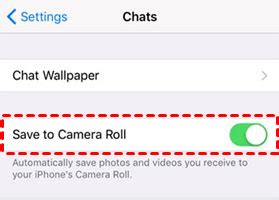
Для того чтобы отключить звук в WhatsApp на iPhone 11, первым делом откройте приложение на своем устройстве. Иконка WhatsApp обычно находится на главном экране вашего iPhone, либо на экране со всеми приложениями.
Чтобы открыть WhatsApp, просто нажмите на иконку с изображением зеленого круга с белой телефонной трубкой внутри. После этого приложение должно запуститься и отображать окно входа.
Если вы уже вошли в WhatsApp, перейдите к чату, в котором вы хотите отключить звук. Вы можете выбрать индивидуальный чат или группу, в зависимости от того, где находится чат, в котором вы хотите отключить звук.
Теперь, когда вы находитесь в нужном чате, нажмите на иконку с тремя точками в правом верхнем углу экрана. Появится контекстное меню с различными опциями.
Перейдите в раздел "Настройки" в правом нижнем углу
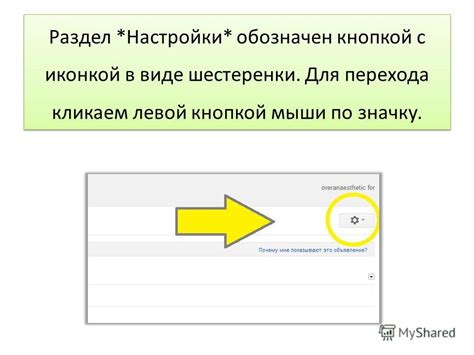
Чтобы отключить звук в WhatsApp на iPhone 11, вам нужно выполнить следующие шаги:
| 1 | Откройте приложение WhatsApp на своем iPhone 11. |
| 2 | В правом нижнем углу экрана вы увидите значок "Настройки". Нажмите на него. |
| 3 | В открывшемся меню выберите раздел "Настройки приложения". |
| 4 | В разделе "Настройки приложения" найдите опцию "Уведомления" и нажмите на нее. |
| 5 | В окне "Уведомления" вы увидите различные параметры уведомлений. Прокрутите список вниз, пока не найдете раздел "Звук". |
| 6 | Нажмите на опцию "Звук" и выберите "Без звука". |
Теперь у вас не будет звуковых уведомлений в WhatsApp на вашем iPhone 11.
Выберите "Уведомления" в меню настроек
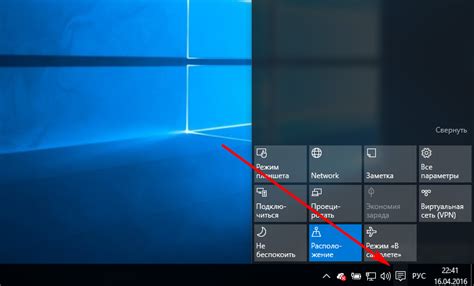
1. Откройте приложение "Настройки" на вашем iPhone 11.
2. Пролистайте вниз и найдите в списке приложений в разделе "WhatsApp".
3. Нажмите на "WhatsApp", чтобы открыть настройки этого приложения.
4. В разделе "Настройки уведомлений" выберите "Уведомления".
5. Вы увидите список различных параметров уведомлений для WhatsApp.
| Настройка | Описание |
| Звук | Выберите эту опцию, чтобы изменить звук уведомления для WhatsApp. |
| Баннеры | Выберите эту опцию, чтобы увидеть баннер с текстом уведомления при поступлении нового сообщения. |
| Очистить | Выберите эту опцию, чтобы очистить все настройки уведомлений для WhatsApp. |
6. Чтобы отключить звук уведомлений, выключите переключатель рядом с опцией "Звук".
7. Теперь уведомления WhatsApp на вашем iPhone 11 не будут воспроизводить звук.
Прокрутите вниз, чтобы найти "Звук" и нажмите на него
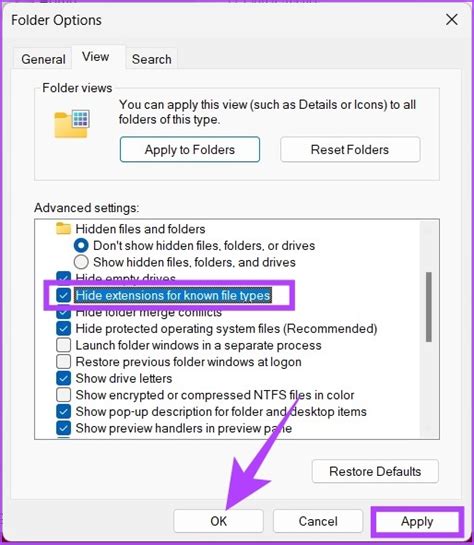
Чтобы отключить звук в WhatsApp на iPhone 11, вам потребуется выполнить несколько простых шагов.
- Запустите приложение WhatsApp на своем iPhone 11.
- Находясь на главном экране WhatsApp, прокрутите вниз, чтобы просмотреть список чатов и настроек.
- В правом верхнем углу экрана вы увидите значок «Настройки». Нажмите на него.
- В меню "Настройки" прокрутите вниз, пока не увидите раздел "Уведомления".
- Нажмите на "Уведомления".
- В разделе "Уведомления" прокрутите вниз, пока не найдете опцию "Звук".
- Нажмите на "Звук".
- В открывшемся списке вы увидите различные звуковые варианты для уведомлений WhatsApp. Чтобы отключить звук полностью, выберите опцию "Без звука".
После выполнения этих шагов звук в WhatsApp на вашем iPhone 11 будет отключен. Теперь вы не будете получать звуковые уведомления от приложения.
Выберите опцию "Без звука"
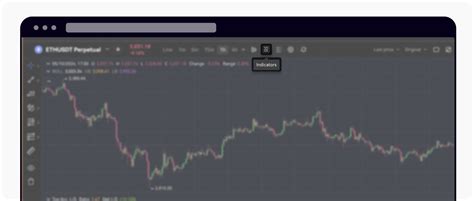
Если вы хотите отключить звук в WhatsApp на iPhone 11, выполните следующие шаги:
- Откройте приложение WhatsApp на своем iPhone 11.
- Перейдите во вкладку "Настройки".
- Выберите "Уведомления".
- Прокрутите вниз и найдите раздел "Сообщения WhatsApp".
- Внутри этого раздела выберите "Звук".
- Выберите опцию "Без звука", чтобы полностью отключить звук для уведомлений от WhatsApp.
После выполнения этих шагов ваш iPhone 11 больше не будет проигрывать звуковое уведомление при получении нового сообщения в WhatsApp.
Закройте настройки, нажав на кнопку "Готово"
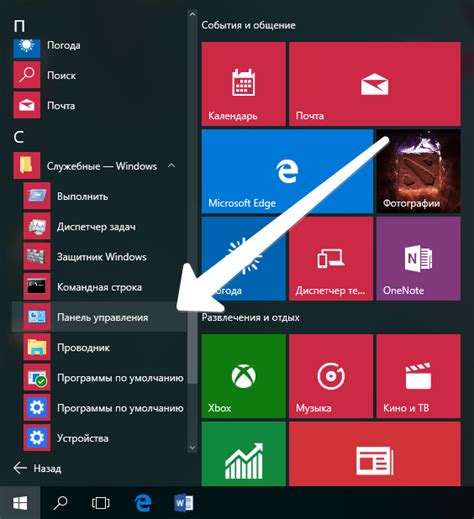
После того, как вы внесли нужные изменения в настройки звука в WhatsApp на iPhone 11, не забудьте закрыть настройки и сохранить изменения. Для этого просто нажмите на кнопку "Готово" в правом верхнем углу экрана.
Это позволит применить все внесенные изменения и закрыть окно настроек. Теперь, когда к вам приходит новое сообщение в WhatsApp, звуковые уведомления не будут воспроизводиться и вас не будут отвлекать.
Проверьте, что звук уведомлений в WhatsApp отключен
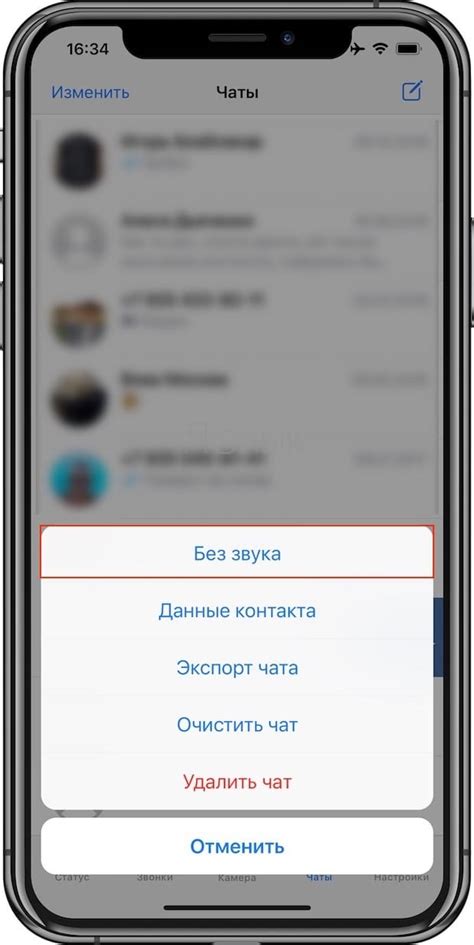
Чтобы убедиться, что звук уведомлений в WhatsApp на iPhone 11 отключен, следуйте инструкциям ниже:
| Шаг 1: | Откройте приложение "Настройки" на вашем iPhone 11. |
| Шаг 2: | Прокрутите вниз и найдите раздел "Уведомления". |
| Шаг 3: | Найдите приложение WhatsApp в списке и нажмите на него. |
| Шаг 4: | В этом разделе вы увидите различные настройки уведомлений. Убедитесь, что переключатель "Звук" выключен. |
| Шаг 5: | Если переключатель "Звук" включен, переместите его в положение "Выключено", чтобы отключить звук уведомлений. |
| Шаг 6: | После того как вы отключили звук уведомлений в WhatsApp, закройте приложение "Настройки". |
Теперь у вас должны быть отключены звуки уведомлений в WhatsApp на вашем iPhone 11. Вы все равно будете получать уведомления, но без звука.
Если вы хотите отключить звук только для определенных чатов, откройте чат и нажмите на его имя в верхней части экрана

- Откройте приложение WhatsApp на своем iPhone 11.
- Выберите нужный вам чат из списка.
- Нажмите на имя этого чата в верхней части экрана.
После нажатия на имя чата вы попадете в настройки этого чата. В этом разделе вы сможете настроить различные параметры, включая звуковые уведомления. Чтобы отключить звук для этого чата, выполните следующие действия:
- Найдите раздел "Уведомления" или "Настройки уведомлений" в настройках чата.
- В этом разделе вы найдете опцию "Звук" или "Звук уведомления".
- Нажмите на эту опцию и выберите вариант "Без звука", "Отключить звук" или похожий вариант.
После выполнения этих действий звуковые уведомления для этого чата будут отключены, и вы больше не будете получать звуковые сигналы при поступлении новых сообщений в этом чате. Однако, важно отметить, что уведомления о новых сообщениях все еще будут отображаться на экране вашего iPhone 11.
В меню чата выберите "Звук" и выберите опцию "Без звука"
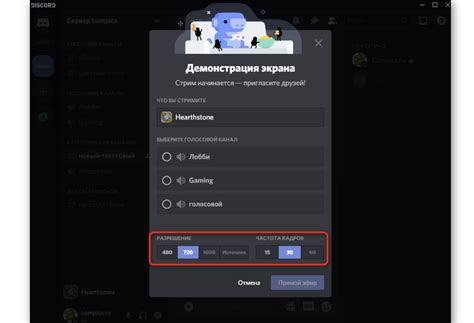
Если вы хотите отключить звук уведомлений в приложении WhatsApp на своем iPhone 11, следуйте этим простым шагам:
Шаг 1:
Откройте приложение WhatsApp на своем iPhone 11 и перейдите в нужный вам чат.
Шаг 2:
В правом верхнем углу экрана нажмите на значок "i" - это иконка информации о чате.
Шаг 3:
Внизу экрана появится меню чата. Прокрутите его вниз и найдите опцию "Звук".
Шаг 4:
Нажмите на опцию "Звук" и в появившемся окне выберите опцию "Без звука".
Поздравляю! Вы успешно отключили звук уведомлений в приложении WhatsApp на своем iPhone 11.